Glossary Converterでsdltbファイルを作成できないときの次善策
Trados使用者であり、Glossary Converterで用語ベースが作成できなくなってしまった!という方はいらっしゃいますか?
Welcome to the club!
まさしくお仲間です。
Tradosって便利なツールですが、問題が起こると解決法がなかなか見つからないことが多いのは、自分だけではないはず。
今回、Glossary Converterからsdltbファイルが作成できないという問題が起こりましたが、xmlファイルは作成できたので、このxmlファイルから用語ベースを完成させました。
覚えてしまえば簡単なのですが、これまで経験したことのない人間が誰の力も借りずに試行錯誤しながら用語ベースまでたどり着くには、時間がかかると思います。
今後、この方法を忘れてしまったときのためにも、「これさえあれば迷うことなくxmlファイルから用語ベースが作れる」 “step by step”プロセスを、こちらに残しておくことにします。
XMLファイルの作成
1. Glossary Converterを起動させる
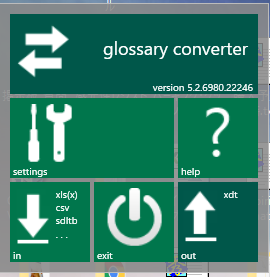
2. Glossary Converterに、用語ベースにしたいExcelの対訳表(今回は「お試し用」)をドラッグ&ドロップする。

3. logファイルが生成されると同時に、xmlファイルも生成される。
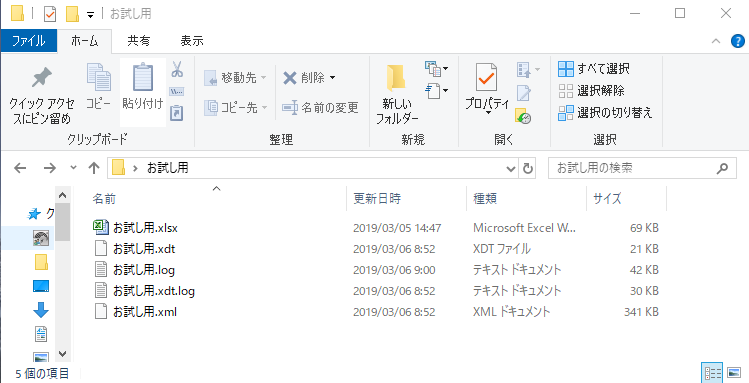
これで、XMLファイルの作成完了。
用語ベースの作成
まずは箱作り
1. SDL MultiTermを起動する。
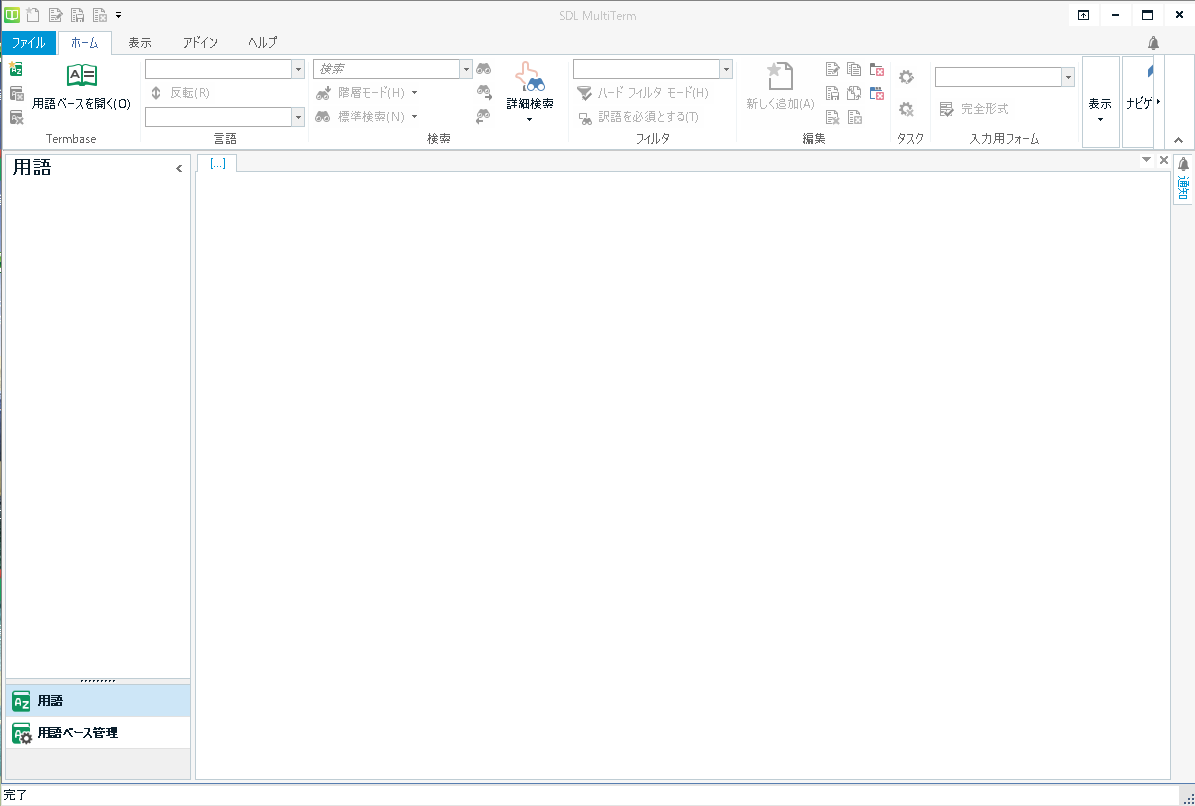
2. 左上の「ファイル」に進み、「用語ベースの作成」をクリックする。
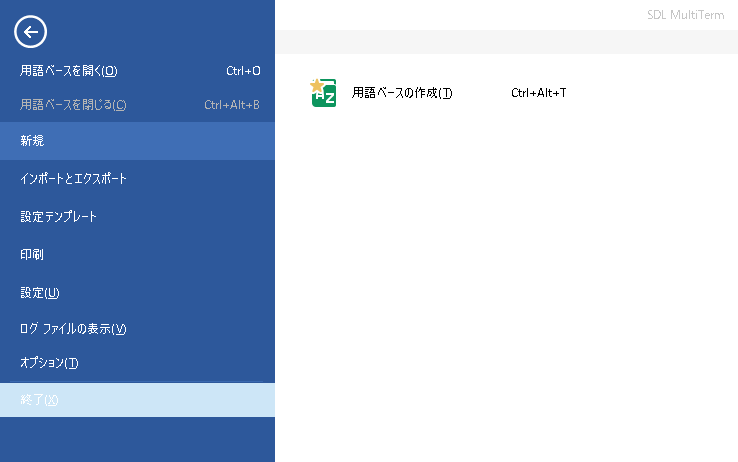
3. ファイル名を記入(ここでは「お試しファイル」)し、保存。
*通常、保存先はSDL MultiTermのTermbases内がデフォルトになっている
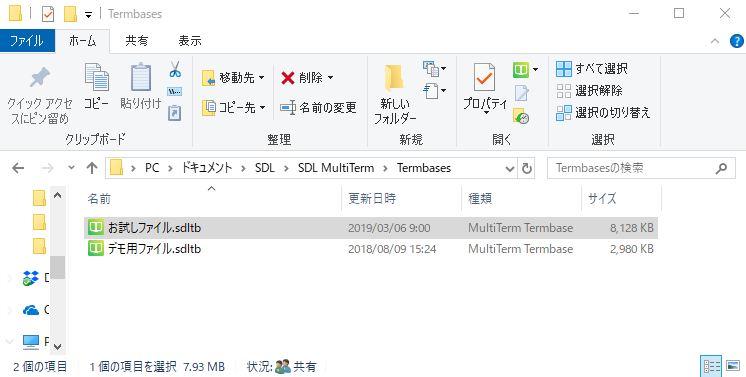
4. 用語ベース ウィザードが開く。「次へ」をクリックする。
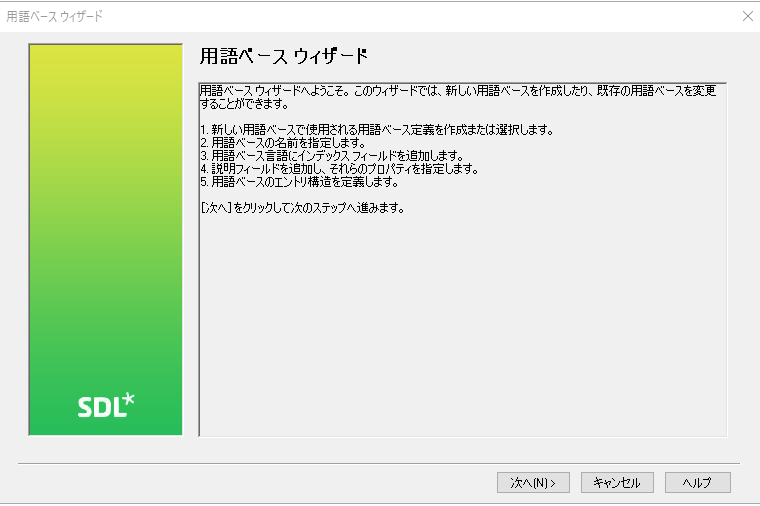
5. 「用語ベース定義」で、「新規用語ベース定義を1から作成」を選択。「次へ」をクリックする。
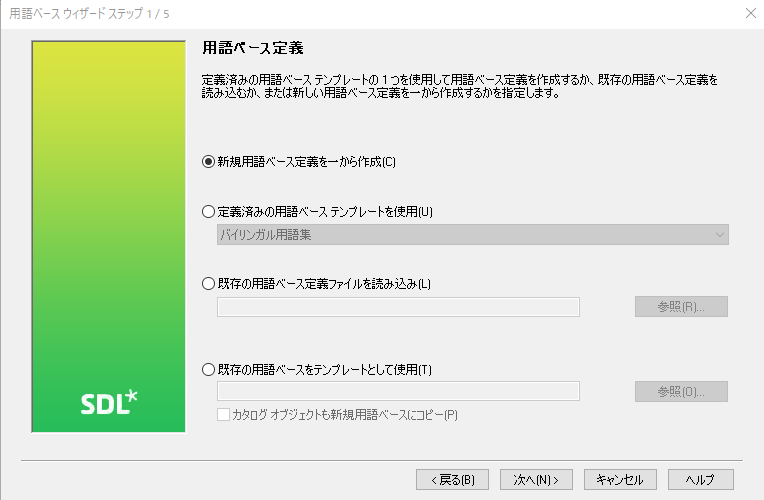
6. 「用語ベース名」内で表示名を記入(ここでは「お試し用語ベース」)。「次へ」をクリックする。
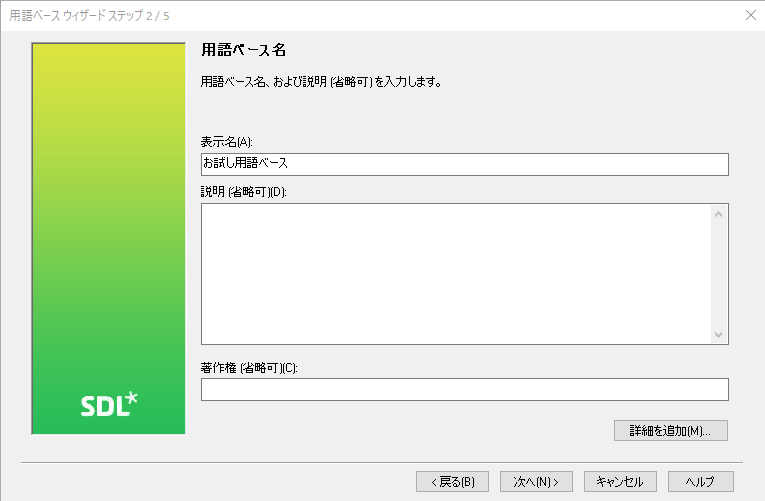
7. 「インデックス フィールド」で、「English」と「Japanese」を選択。「次へ」をクリックする。
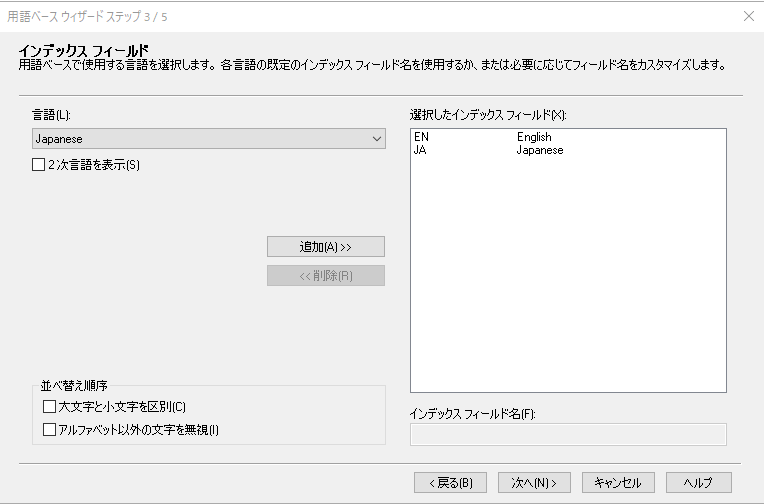
8. 「説明フィールド」内はそのままにし、「次へ」をクリックする。
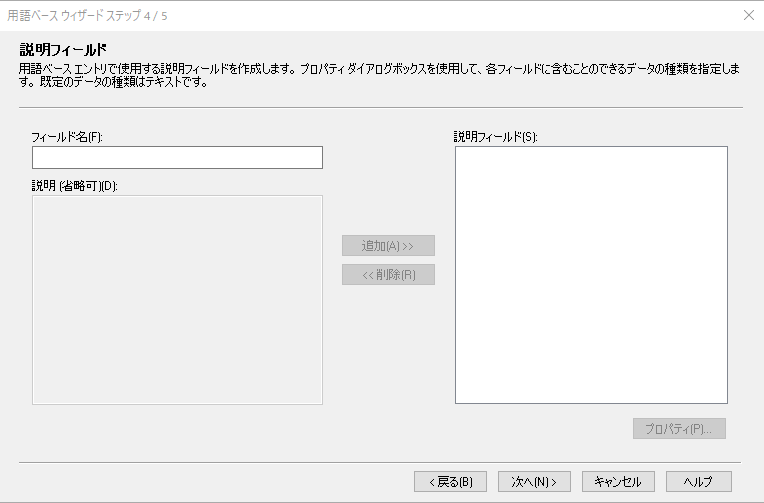
9. 「エントリ構造」内もそのままにし、「次へ」をクリックする。
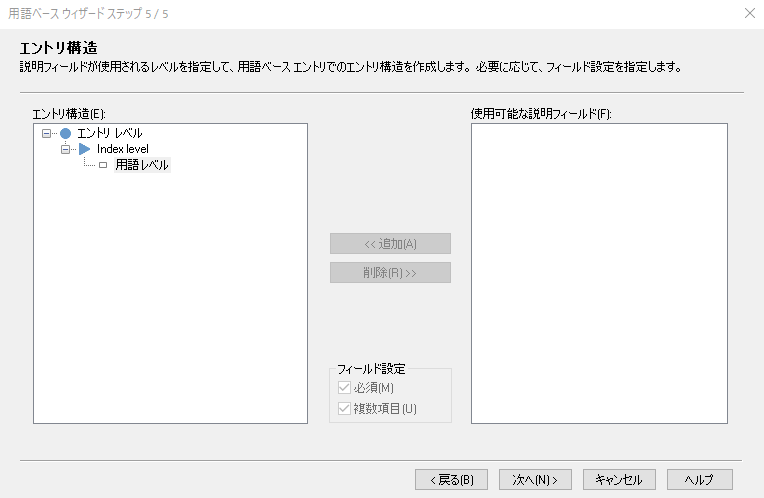
10. 「ウィザード完了」が表示される。「終了」をクリックする。
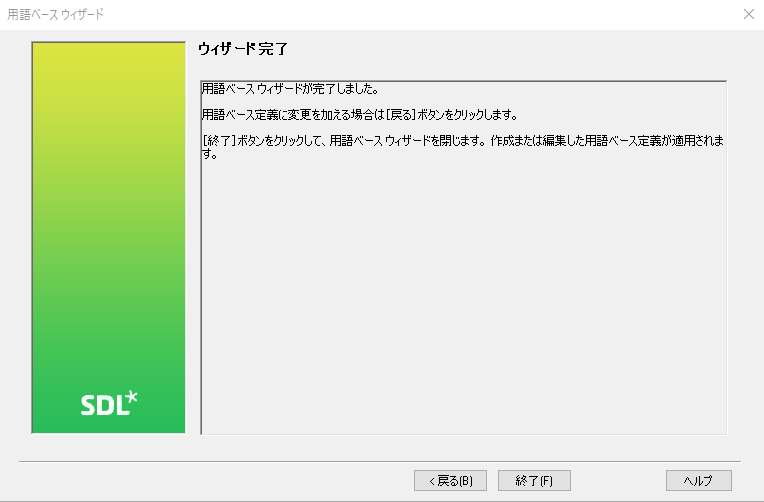
11. MultiTermの用語ベース管理を見ると、作成した「お試し用語ベース」が確認できる。
しかし、中身はまだ空っぽ状態。
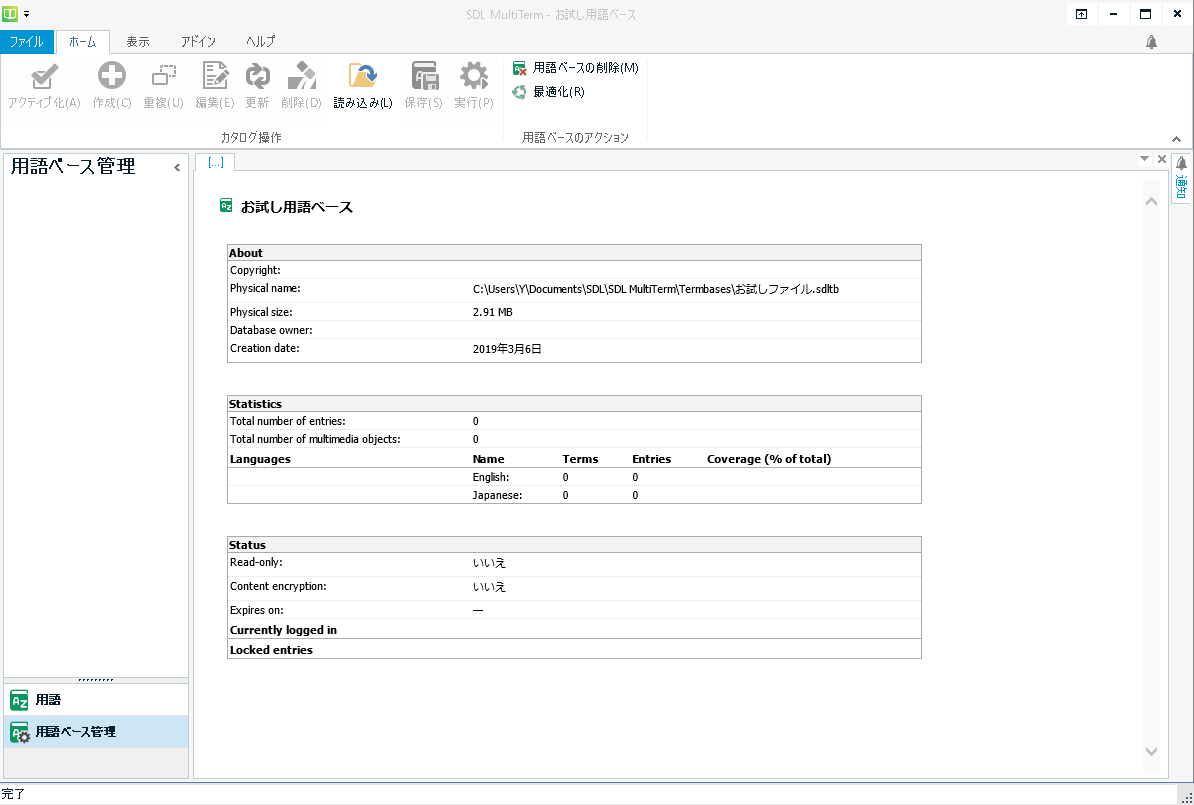
作った箱に中身(用語ベース)を入れる
1. Multitermのファイルに進み、「インポートとイクスポート」を選択し、「用語ベースにインポート」をクリックする 。
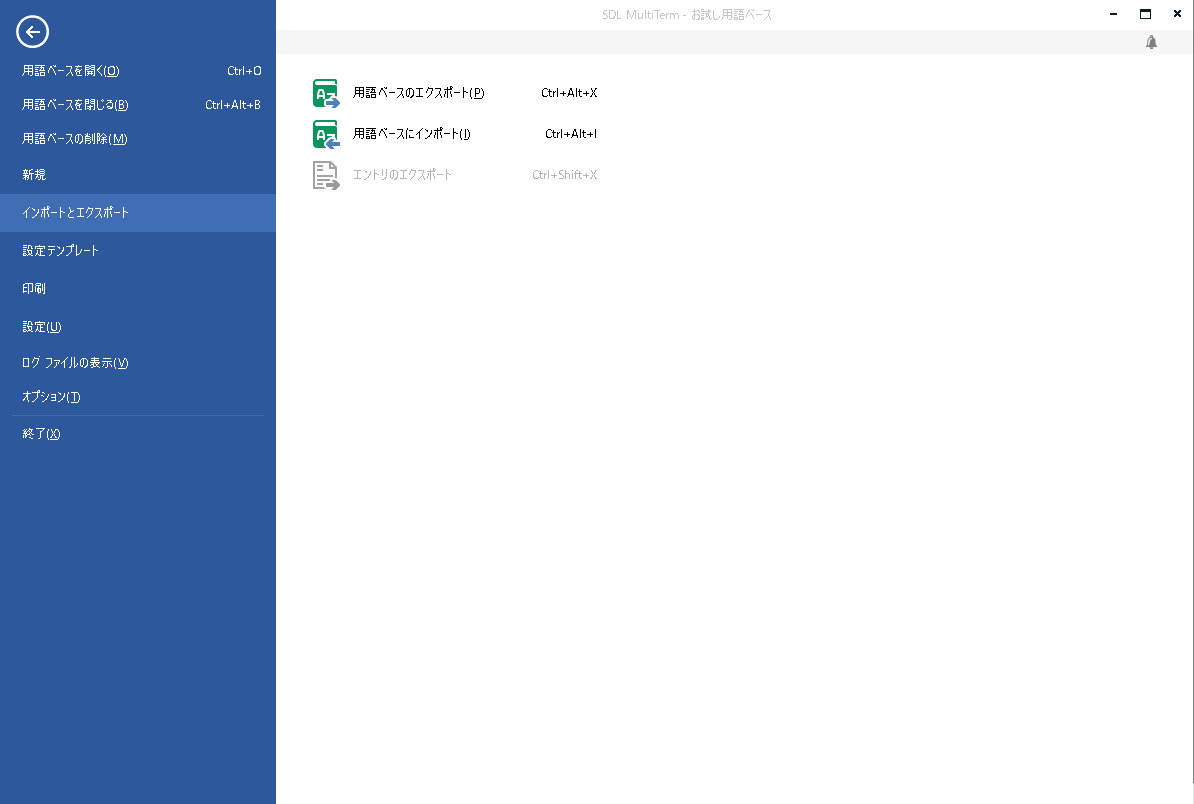
2. 「全般設定」で、「インポートファイル」を選択するため、「参照」をクリックする。
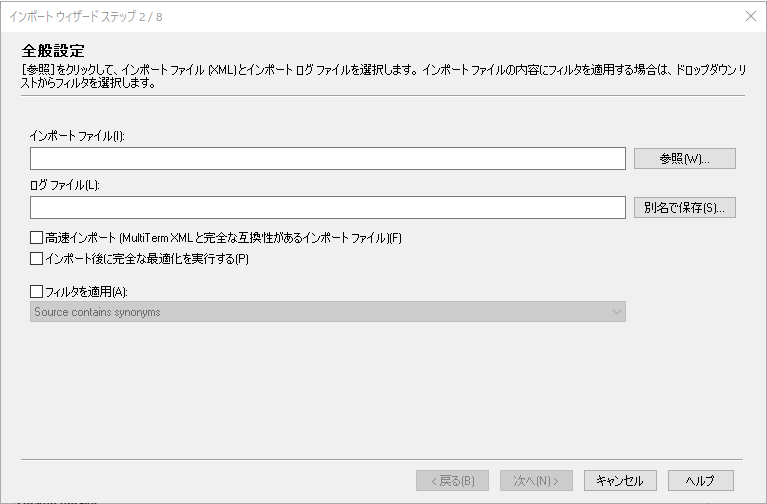
3. 作成したxml(今回はお試し用ファイル内に作成した「お試し用xml」)を選択し、「開く」をクリックする。
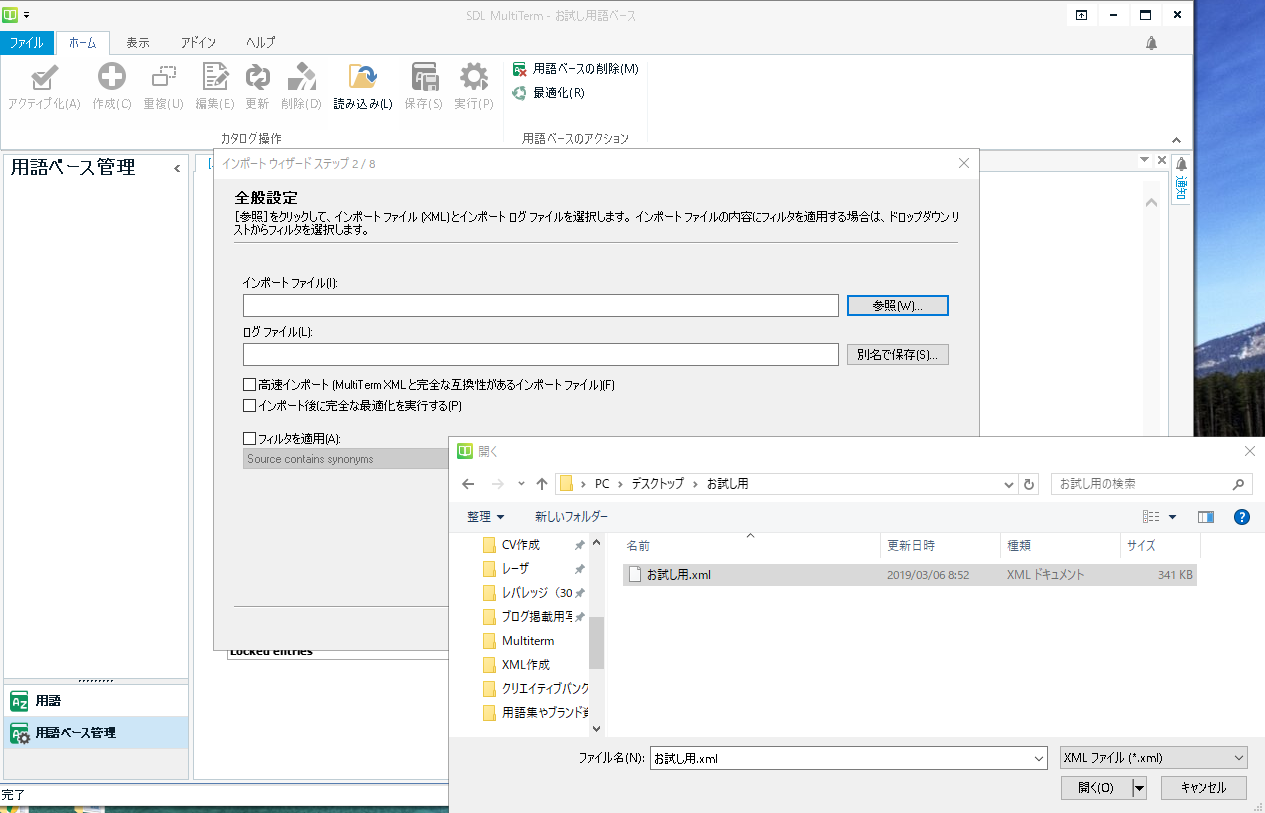
4. 「インポートファイル」内に作成したい用語ベースのxmlがあるのを確認する。
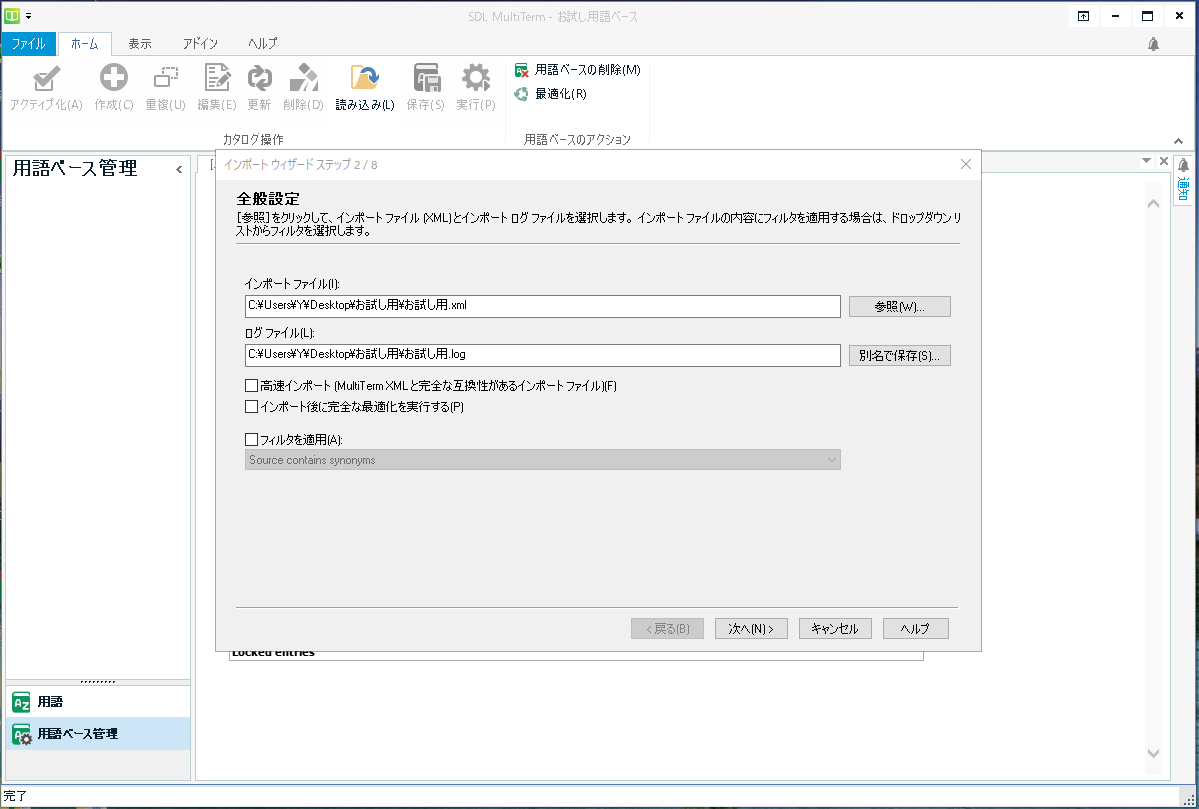
5. ここで、「ログファイル」下にある「高速インポート(MultiTermXMLと完全な互換性があるインポートファイル)」項に✔をつけるのを忘れずに。
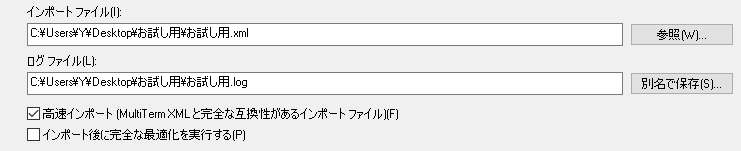
追記:どうやら「ログファイル」下にある「高速インポート(MultiTermXMLと完全な互換性があるインポートファイル)」項に✔をつけるとエラーが発生してしまうことがあるそうです。その場合は✔なしで作成してみてください。
6. 「インポート定義の概要」が表示される。「次へ」をクリックする。
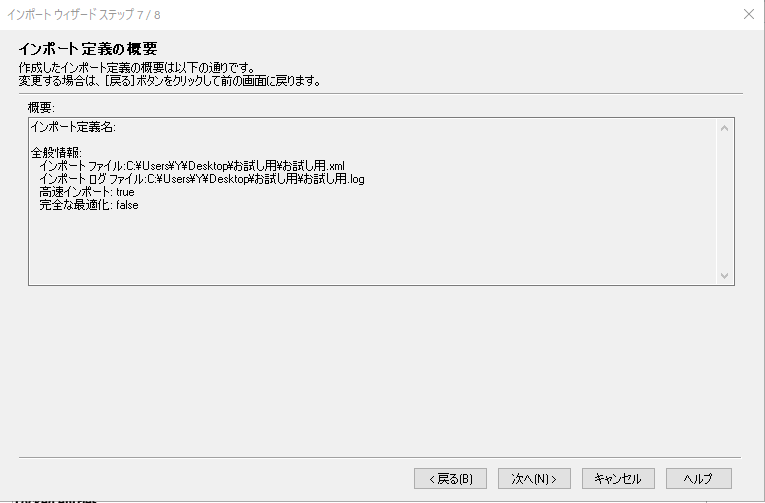
7. 「インポートの処理」が表示され、エントリがインポートされる。処理が終了されるまで待つ。
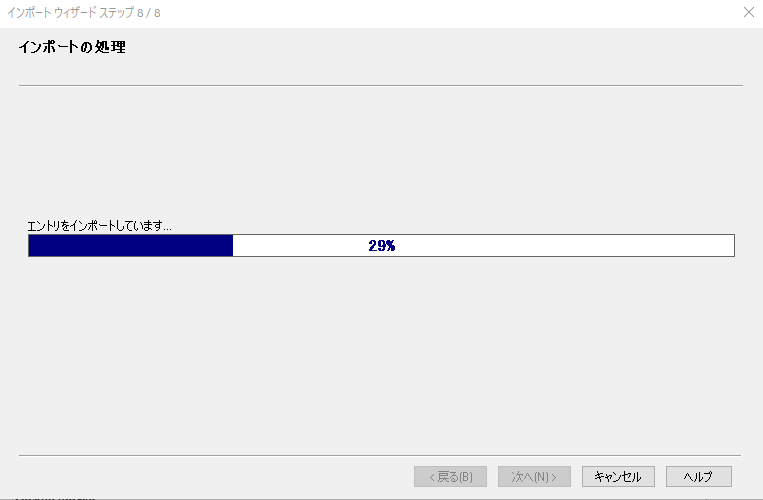
8. 「●個のエントリが処理されました」が表示されたら、「次へ」をクリックする。
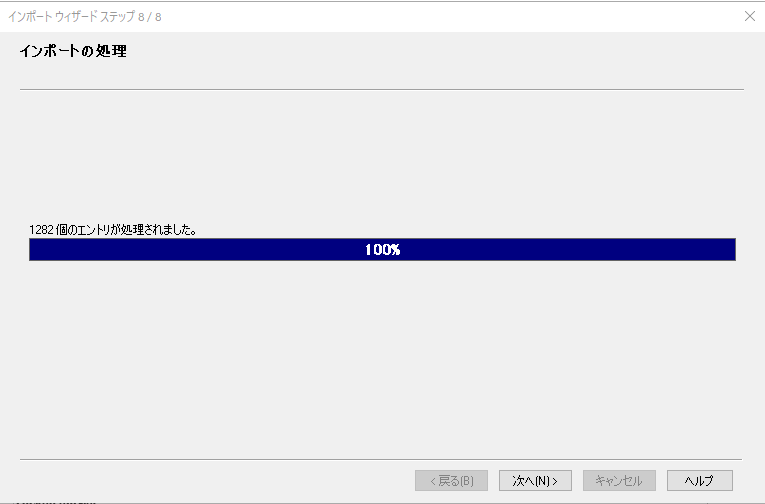
9. 「ウィザード完了」が表示される。「終了」をクリックする。
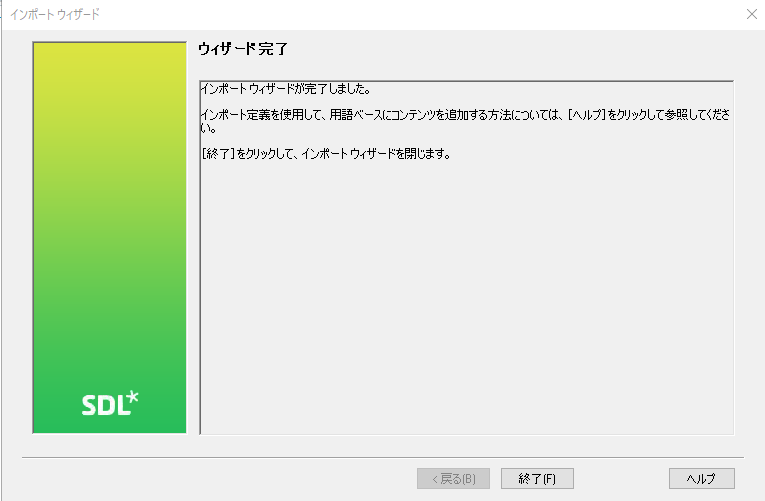
これで、無事用語ベースの作成完了!
用語ベースがMultiTerm内でこのように表示される。
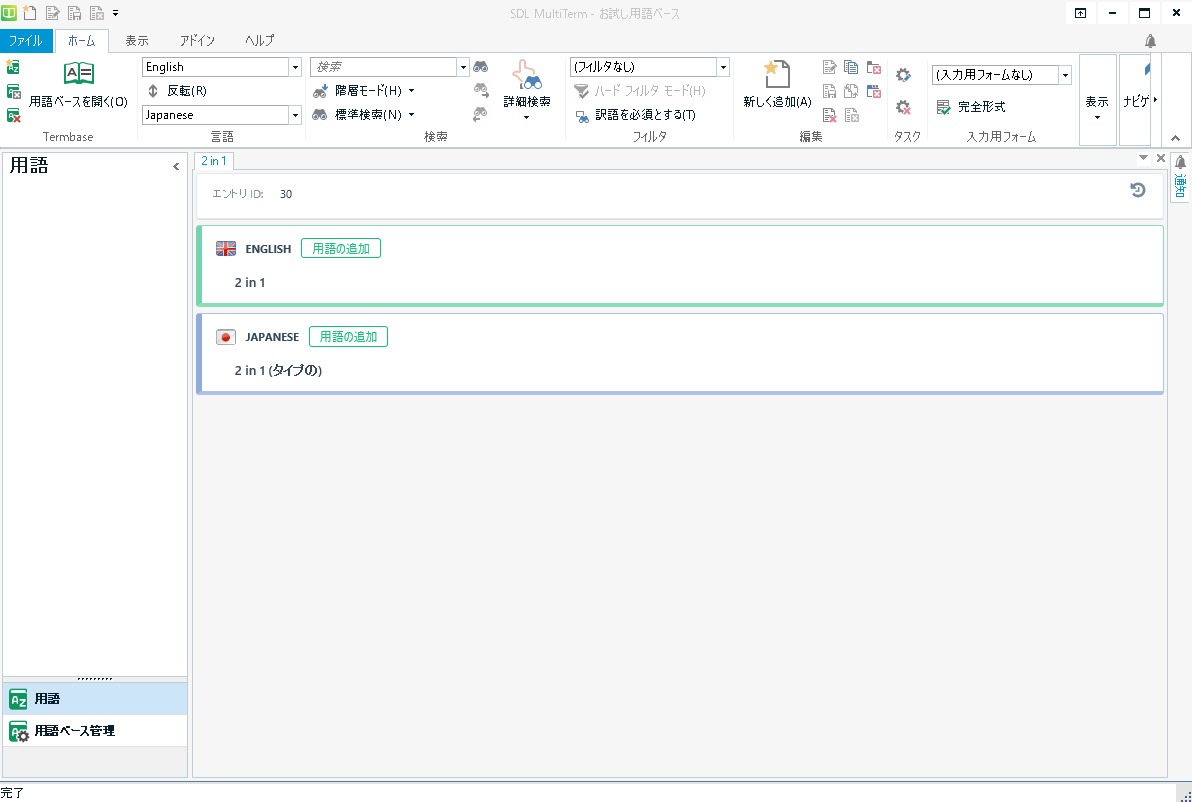
上記のような状態になっていれば、Tradosで使用できる。
用語ベースの保管場所を忘れずに
しばらく用語ベースの作成などしていないと、保管場所を忘れてしまうことがあります。
ふとしたときに探そうとしても、なかなか見つからないという問題が起こり、時間がないときにはパニックに陥りそうになります。
用語ベースはデフォルトで、SDL Multiterm > Termbases内に入っていると思います。
一度作成した用語ベースは、別の場所に移動&保管しても全く問題ありません。
しかし、移動してしまったことで、あとから「あれ?どこに行っちゃったっけ?」と、パソコン中を見て回ることになるかも。
何かあったときのために、デフォルトの場所、また移動した場所をしっかりメモしておくことをおススメします。
ちなみに、自分は知子の情報に保存してあります。
何事も、備えあれば憂いなし、ですね!
また、用語ベースにメモ書きを残したい場合は、naoさんのブログ記事「【Trados操作】超便利!自分だけのメモ付きオリジナル用語ベースの設定大公開!!」がものすごく重宝します。
上記の✔なしでの作成方法は、マイ・シルクロードのkaoさんの「【Trados対処法】MultiTermでxmlファイルをインポートできない」を見て試してみてくださいね。
ぜひ試してみてくださいね!
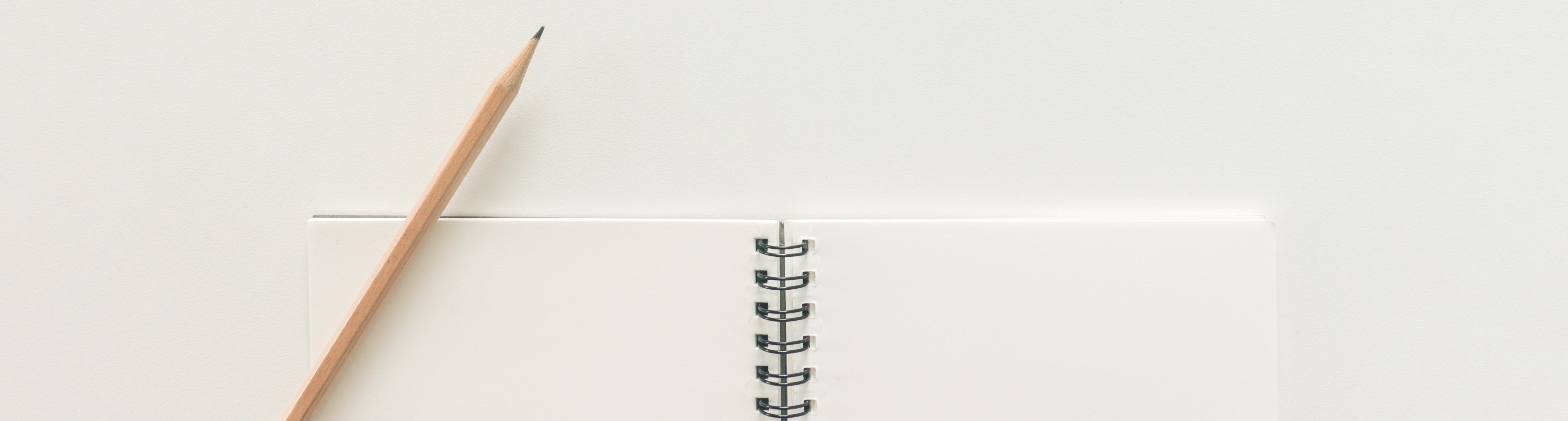














[…] ★これを見れば誰でも作れるTrados用語ベース:xmlファイル編 […]
1年ぶりにGlossaryConverterを使おうとしたら、まさに同じ現象に行き当たったかぼちゃです、こんにちは。
moncanaさんの記事のおかげで、無事、用語ベースに取り込み完了出来ました!ありがとうございました!!
まさに、「Tradosあるある」!!
すごく便利なんですが、問題が起こると解決までにかなり時間がかかったりしますよね。
なので、お役に立てて嬉しいです。
EUV関連の対訳はサクサク進んでいますか?
私もまた露光関連の学習に戻りたいと思ってます。
い、いつになるかな…。
お互い、頑張りましょうね!
コメントありがとうございました!
[…] 前回記事にさせて頂いたAyumiさんのブログの他に、GlossaryConverterのエラーではmoncanaさんの記事にも助けられました。私はGlossaryConverterでxmlファイルを作成→Multitermでメインに使用している […]